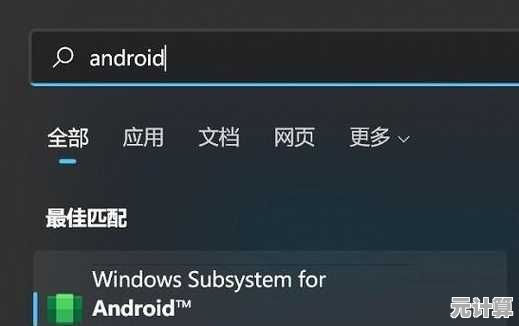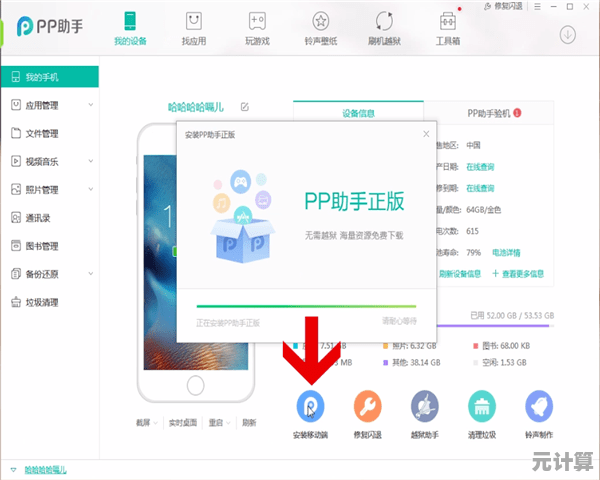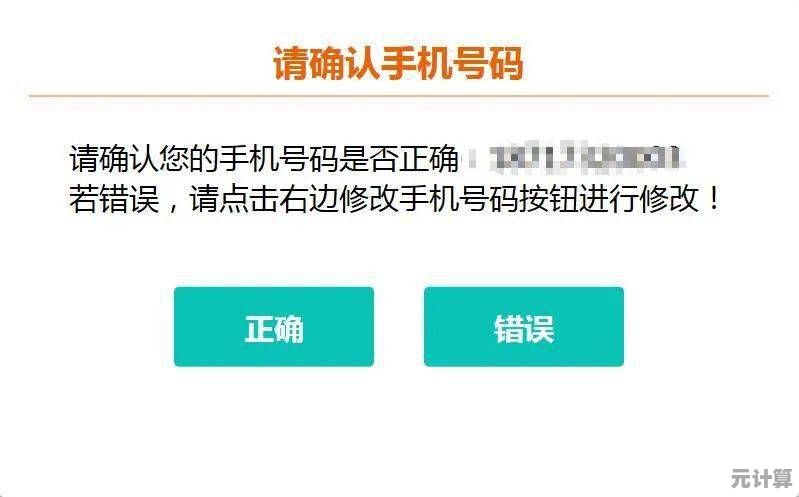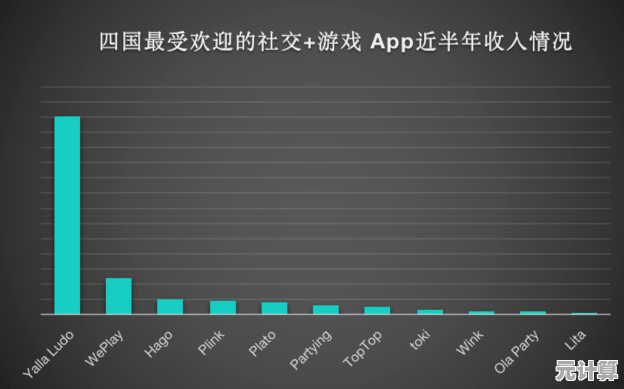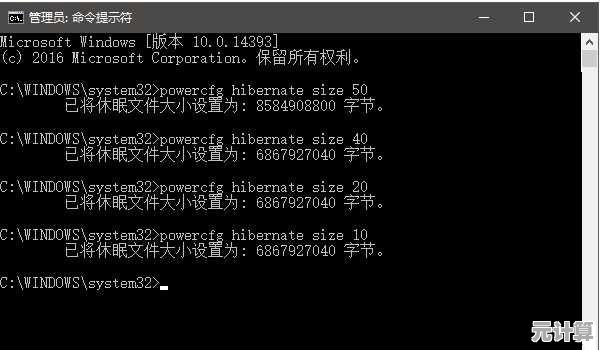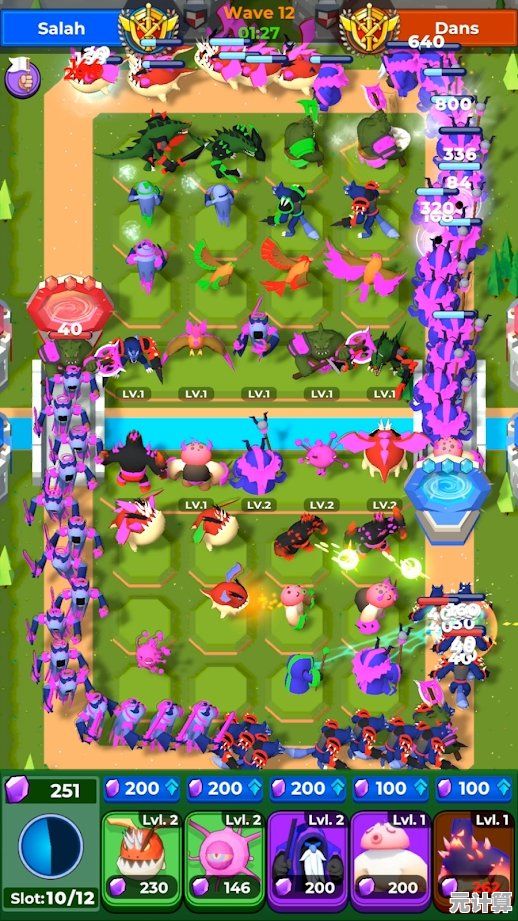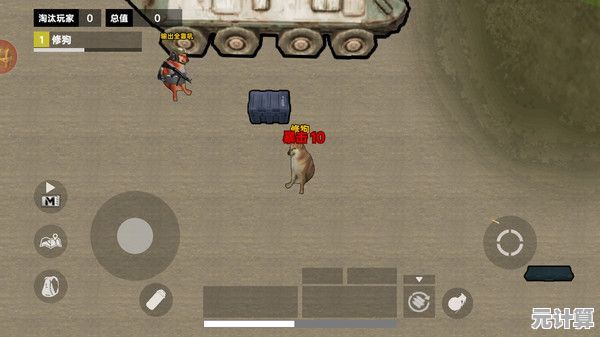Windows 11系统升级可行性分析:原因与方法全解析
- 问答
- 2025-09-20 19:24:40
- 1
Windows 11系统升级可行性分析:原因与方法全解析
最近公司IT部门突然发邮件,说建议全员升级到Windows 11,搞得我有点懵——“现在升?真的有必要吗?” 🤔 毕竟我的老笔记本还在跑Windows 10,用得好好的,突然要换系统,总感觉像是被微软“绑架”了,但仔细想想,好像也不是完全没道理?
我决定自己研究一下,到底该不该升?怎么升?升了会不会后悔? 顺便分享下我的纠结过程,说不定能帮到同样犹豫的你。
为什么要升级?微软的“糖衣炮弹”还是真香?
微软每次推新系统,总有一堆理由,但这次Windows 11的卖点确实有点不一样:
- 界面更现代:圆角窗口、居中任务栏,看着确实比Win10精致(虽然有人吐槽像macOS的“低配版”😂)。
- 性能优化:微软说Win11对多核CPU、SSD优化更好,尤其是游戏玩家,DirectStorage技术能减少加载时间。
- 安卓子系统(WSA):可以直接跑安卓APP,听起来很酷,但实际用起来……嗯,还是有点卡(至少在我的设备上)。
- 安全增强:TPM 2.0强制要求,理论上更安全,但老设备可能直接被拒之门外。
但问题是——这些真的值得我折腾吗?
我同事老王上周升级了,结果发现他常用的某个财务软件不兼容,气得直接回滚到Win10。😅 “新”不一定等于“适合”,关键看你的需求。
我的设备能跑Win11吗?硬件门槛是个坑
微软官方的最低要求:
- CPU:8代Intel或Zen 2以上(老U哭晕在厕所)
- TPM 2.0(很多旧电脑默认关闭,得进BIOS开)
- 4GB内存+64GB存储(这年头应该都达标吧?)
我拿自己的2017年老联想试了下,用微软的PC Health Check工具检测,结果……不支持!😤 原因是CPU太旧(i5-7200U),但网上有人用绕过检测的方法硬装,据说也能用,只是后续更新可能有问题。
如果你的设备不符合要求,强行升级风险自负!(微软可不会为蓝屏买单)
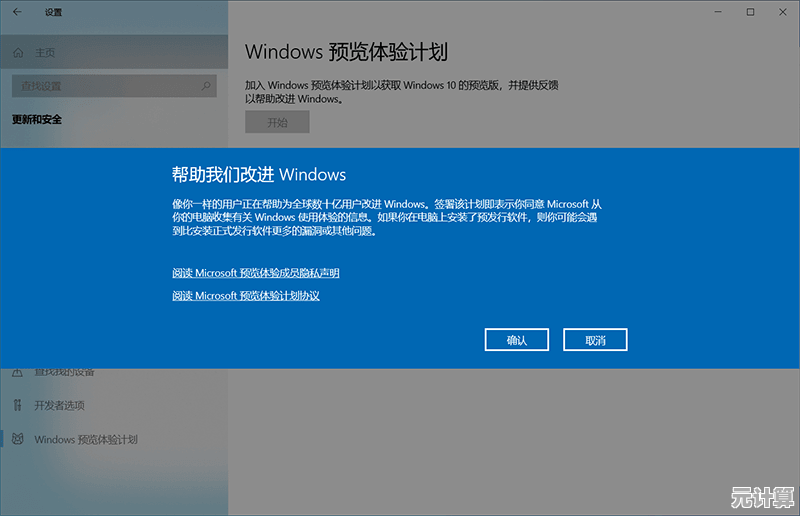
升级方法:官方or野路子?
✅ 官方渠道(推荐稳妥派)
- Windows Update直接推送(最省心,但可能分批推送,急不了)。
- 微软官网下载安装助手(适合等不及的,但会覆盖当前系统)。
- ISO镜像全新安装(适合洁癖用户,但备份数据麻烦)。
🚀 非官方方法(适合爱折腾的)
- 修改注册表绕过TPM/CPU检测(风险高,可能影响稳定性)。
- 用第三方工具(如Rufus)制作绕过限制的安装U盘(网友实测可行,但不保证长期兼容性)。
我个人建议,如果设备符合要求,走官方渠道最稳;如果不符合,要么换电脑,要么……继续Win10吧,毕竟微软承诺支持到2025年。

升级后可能遇到的坑
- 习惯问题:开始菜单居中、右键菜单二级展开……初期真的会手忙脚乱!
- 驱动兼容性:特别是老打印机、扫描仪,驱动没更新的话,可能直接罢工。
- 性能玄学:有人觉得更快,有人觉得更卡,看硬件和软件环境。
我朋友小张的游戏本升级后,帧数反而掉了,后来发现是显卡驱动没适配,折腾半天才搞定。别急着升,先查查你的常用软件/硬件有没有踩雷案例!
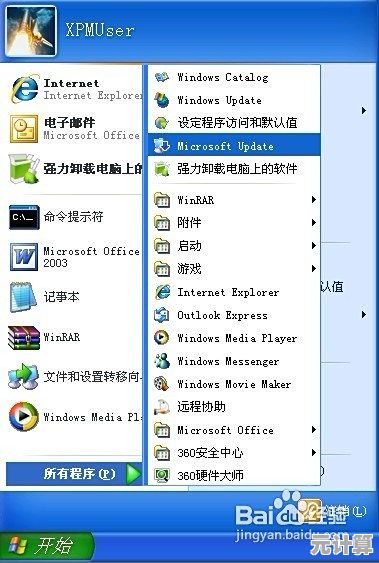
升还是不升?
-
适合升级的情况:
- 设备达标,且追求新功能(比如安卓子系统、更好的HDR支持)。
- 新买的电脑,预装Win11,没必要降级。
- 你是科技爱好者,就喜欢折腾新系统。💻
-
建议再等等的情况:
- 老设备,硬升可能影响稳定性。
- 工作依赖特定软件,兼容性未知。
- 你讨厌变化(Win10用得好好的,干嘛找罪受?)。
我的选择? 再观望几个月吧,等微软把Bug修得差不多了再说……毕竟,“能用就别动” 是我的电子设备第一生存法则。😎
你怎么看?已经升级了吗?欢迎评论区吐槽你的Win11血泪史! 🚀
本文由道巧夏于2025-09-20发表在笙亿网络策划,如有疑问,请联系我们。
本文链接:http://pro.xlisi.cn/wenda/32290.html